
المحتوى
- كيفية إصلاح ويندوز 10 بلوتوث مشاكل لوحة المفاتيح
- كيفية إصلاح ويندوز 10 مشاكل لوحة المفاتيح USB
- كيفية تشغيل لوحة المفاتيح على الشاشة وإيقافها
- كيفية إيقاف التصحيح التلقائي والاقتراحات
- كيفية معرفة ما إذا كانت لوحة مفاتيح Windows 10 هي الخلفية
- هواوي MateBook
يمكن أن تدمر مشكلات لوحة مفاتيح Windows 10 سير العمل الخاص بك وتعطل استرخائك. لهذا السبب تحتاج إلى هذه النصائح لإصلاح أي مشكلات تواجهها في لوحة المفاتيح على الفور.
لا يهم أي نوع من أجهزة الكمبيوتر لديك ، فإن مشكلات لوحة مفاتيح Windows 10 رهيبة. يمكن أن يؤدي تحديث البرنامج أو برنامج التشغيل السيئ إلى جعل لوحة المفاتيح عديمة الفائدة. تمتد المشكلة إلى ما وراء أجهزة الكمبيوتر المحمولة أيضًا. تعد مشكلات لوحة المفاتيح مشكلة كبيرة للأجهزة التي تحتوي على لوحات مفاتيح قابلة للإزالة وشاشات لمس أيضًا ، مثل 2 في 1 وأجهزة الكمبيوتر المكتبية. لا يوجد شيء أسوأ من اختفاء لوحة المفاتيح التي تظهر على الشاشة وأنت تكتب شيئًا مهمًا.

لينوفو اليوغا 720
لا تنشغل في العمل أو المدرسة أو المقهى المفضل لديك دون أن تعمل بطريقة صحيحة لإدخال النص والتنقل في Windows. استخدم هذه النصائح لإصلاح مشكلات لوحة مفاتيح Windows 10 فور حدوثها.
اقرأ: 56 أفضل تطبيقات ويندوز 10 في عام 2017
كيفية إصلاح ويندوز 10 بلوتوث مشاكل لوحة المفاتيح
مشاكل لوحة مفاتيح Windows 10 شائعة جدًا. إذا كانت لوحة المفاتيح التي تسبب لك مشكلة في الاتصال لاسلكيًا بجهاز الكمبيوتر الخاص بك ولم يكن بها مستقبل USB ، فهذه لوحة مفاتيح Bluetooth.
تؤدي برامج التشغيل السيئة لبعض أجهزة الكمبيوتر التي تعمل بنظام Windows 10 ، مثل Surface 2017 ، إلى ضعف اتصال Bluetooth. حاول إيقاف تشغيل الكمبيوتر وإعادة تشغيله مرة أخرى. إذا كانت هناك مشكلة في برنامج التشغيل ، فعادةً ما يعمل ذلك على حلها.

ليس من غير المألوف فصل لوحات مفاتيح Bluetooth عن Windows 10 بشكل عشوائي إذا كانت هناك مشكلة في كيفية إقران الجهازين معًا. إذا توقفت لوحة المفاتيح فجأة عن العمل بالكامل ، فحاول إقرانها مرة أخرى.
افتح ال الإعدادات التطبيق. انقر فوق الأجهزة. يمكنك الآن العثور على لوحة مفاتيح Bluetooth في قائمة الملحقات المقترنة على الجانب الأيسر من الشاشة. إذا كانت لوحة المفاتيح موجودة لديك ، فحددها. الآن انقر على إنزع الجهاز. زر.
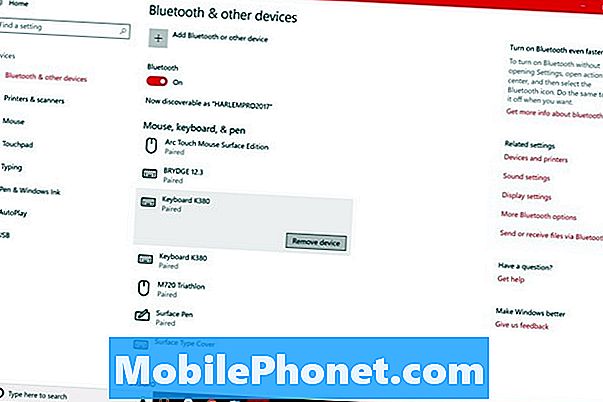
استخدم ال إضافة بلوتوث أو جهاز آخر زر في الجزء العلوي من الشاشة لإقران الملحق مع جهازك مرة أخرى. لا تنسَ وضع لوحة مفاتيح Bluetooth في وضع الإقران بحيث تظهر في قائمة أجهزة Bluetooth المتوفرة لديك. هذا يختلف عن كل لوحة المفاتيح ، ولكن معظمهم لديهم زر مخصص مع رمز Bluetooth عليه للإقران.
أخيرًا ، إذا فشل أي من هذه الحيل ، فحاول تنزيل أحدث برامج تشغيل Bluetooth من الشركة التي أنشأت لوحة مفاتيح Bluetooth.تقدم شركة Logitech و Microsoft وغيرها من صانعي الملحقات تنزيلات البرامج على موقعهم. قد تحتاج إلى التبديل مؤقتًا إلى كبل USB لتثبيت تحديثات البرامج هذه على جهازك.
قراءة: 5 أفضل لوحات مفاتيح ألعاب الكمبيوتر
كيفية إصلاح ويندوز 10 مشاكل لوحة المفاتيح USB
مشكلات الاتصال وبرامج التشغيل لا تقتصر على لوحات مفاتيح Bluetooth أيضًا. يمكنهم أيضًا تدمير لوحة مفاتيح USB. يمكن أن تساعدك نفس نصائح تحرّي الخلل وإصلاحه في جعل العاملين يعملون بشكل صحيح مرة أخرى.
افصل لوحة مفاتيح USB واتركه غير موصول حتى تسمع الرنين من جهاز الكمبيوتر الخاص بك لإعلامك أن الجهاز قد قطع الاتصال. بمجرد سماع الرنين ، قم بتوصيله مرة أخرى. يجب أن يخبرك إعلام على الحافة اليمنى من الشاشة عندما تكون لوحة المفاتيح جاهزة للاستخدام مرة أخرى.

اقرأ: لوجيتك مفاتيح للذهاب مراجعة: لوحة المفاتيح الميكانيكية المحمولة
عندما لا يعمل ذلك ، حاول توصيل لوحة المفاتيح بمنفذ USB مختلف. إذا كان يعمل من خلال هذا المنفذ الجديد ، فقد يرجع الفضل في مشاكل لوحة مفاتيح Windows 10 إلى منفذ مكسور. استخدم قطعة من الشريط وأغلق هذا المنفذ. بهذه الطريقة ، أنت تعرف عدم استخدامها في المستقبل.
أخيرًا ، كما هو الحال مع الأنواع الأخرى من لوحات المفاتيح ، تحقق للتأكد من أن جهاز الكمبيوتر الذي يعمل بنظام Windows 10 لديه أحدث برامج التشغيل والبرامج من الشركة التي صنعت لوحة مفاتيح USB. تعتمد لوحات المفاتيح الأرخص على برامج تشغيل Microsoft القياسية ، لذلك قد لا تتمكن من العثور على برامج تشغيل جديدة على الإنترنت.
كيفية تشغيل لوحة المفاتيح على الشاشة وإيقافها
لا تتعلق مشاكل لوحة مفاتيح Windows 10 بلوحات المفاتيح الفعلية. يمكن أن تؤدي مشكلات البرامج ومواطن الخلل إلى جعل لوحة المفاتيح على الشاشة محبطة في استخدامها على شاشات اللمس والأجهزة اللوحية. واحدة من أكثر الأشياء المحبطة في لوحة المفاتيح هي الحصول عليها. في بعض الأحيان ، بغض النظر عما تنقر عليه ، لن يتم فتحه ببساطة.
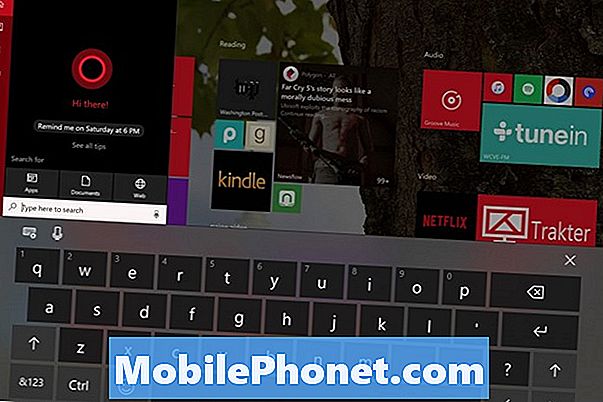
اقرأ: كيفية استخدام رموز تعبيرية على Windows 10 و Windows 8 و Windows 7
إذا كان جهاز الكمبيوتر الخاص بك يحتوي على شاشة تعمل باللمس ، فيجب وضع زر لوحة المفاتيح في الركن الأيمن السفلي من الشاشة. النقر على هذا الزر سيفتح لوحة المفاتيح على الشاشة. لإضافة زر لوحة المفاتيح ، انقر مع الاستمرار في أي مكان على الشريط الذي يمتد على طول الحافة السفلية من الشاشة. حافظ على إصبعك هناك حتى ترى نافذة منبثقة تحتها. اختر الآن إظهار زر لوحة المفاتيح التي تعمل باللمس من القائمة المنبثقة.

كلما كان جهاز الكمبيوتر الخاص بك في وضع الكمبيوتر اللوحي ولم يكن لديك لوحة مفاتيح للأجهزة متصلة ، سيتم فتح لوحة المفاتيح على الشاشة تلقائيًا. للتبديل إلى وضع الكمبيوتر اللوحي ، ضع إصبعك على حق جانب العرض الخاص بك و انتقد إلى اليسار لفتح مركز العمل. الآن اضغط على وضع الكمبيوتر اللوحي زر في أسفل مركز العمل.
اقرأ: كيفية استخدام الوضع اللوحي في ويندوز 10
كيفية إيقاف التصحيح التلقائي والاقتراحات
لا تعد ميزة التصحيح التلقائي لنظام التشغيل Windows 10 رائعة دائمًا في تحديد الكلمة التي تريد كتابتها. إذا أخطأت كلماتك باستمرار ، فأوقفها.
نوع الكتابة في شريط البحث في الزاوية السفلية اليسرى من الشاشة. داخل تطبيق الإعدادات ، اقلب التصحيح التلقائي للكلمات التي بها أخطاء إملائية التبديل إلى إيقاف. من المستحسن ترك جهاز الكمبيوتر الخاص بك يسلط الضوء على الكلمات التي تعتقد أنها أخطأت في الكتابة ، لذلك لا تقلب هذا التحول إلى "إيقاف".
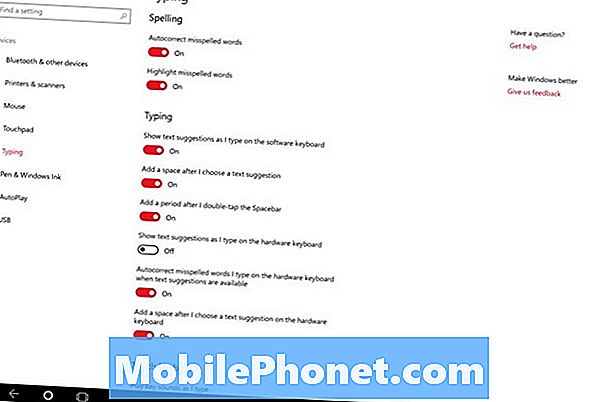
كيفية معرفة ما إذا كانت لوحة مفاتيح Windows 10 هي الخلفية
بعض مشاكل لوحة مفاتيح Windows 10 ناتجة عن سوء فهم. لوحات المفاتيح الخلفية هي واحدة من تلك. جميع أجهزة الكمبيوتر المحمولة التي تعمل بنظام Windows 10 و 2 في 1 لا تحتوي على لوحات مفاتيح بإضاءة خلفية. ابحث عن اسم ورقم طراز الكمبيوتر لديك عبر الإنترنت. تحقق من مواصفاته للتأكد من احتوائه على مفاتيح بإضاءة خلفية إذا لم تتمكن من معرفة كيفية تشغيلها.
لسوء الحظ ، لا يوجد مفتاح برنامج في Windows 10 لتشغيل مفاتيح الإضاءة الخلفية. إذا كان جهاز الكمبيوتر الخاص بك يحتوي عليها ، فهناك مجموعة مفاتيح لتشغيلها وإيقافها. ابحث عن الرموز على لوحة المفاتيح مثل مفتاحي F1 و F2 في الصورة أدناه. قد تحتاج إلى الضغط على مفتاح FN في الركن الأيمن السفلي من لوحة المفاتيح وواحد من هذه المفاتيح في نفس الوقت.

اقرأ: 52 ويندوز 10 نصائح والخدع تحتاج إلى إتقان جهاز الكمبيوتر الخاص بك
17 أفضل بدائل برو سيرفس في 2019




















